Linux的安装与配置
一、 安装Linux并合理规划操作系统空间
关于Linux系统的安装,请查看下面
1.Linux Ubantu12安装方法
2.Red Hat系统分区安装
二、 服务安装与配置(ftp/telnet/nfs/sendmail/rlogin)
2.1 ftp
ftp服务器的作用是文件的上传和下载,以vsftpd为例
2.1.1 安装
rpm -q vsftpd检测是否安装
yum install vsftpd安装
2.1.2 配置
vi /etc/vsftpd.conf
修改以下内容
- anonymous_enable=YES
允许匿名用户 - Local_enable=YES
允许本地用户登录 - Write_enable=YES
可写入 - anon_root
例:anon_root=/home/Linux/anonFtp/,匿名用户目录路径 - anon_upload_enable=YES
匿名用户可以向ftp服务器上传数据 - anon_mkdir_write_enable=YES
匿名用户可以在ftp服务器上创建目录,在设定的匿名用户目录路径下 - Chroot_local_user=YES
自己添加,将用户限制在自己的目录下
2.1.3使用
1.实名用户登录
- ftp 服务器IP,确保客户端已安装vsftpd
输入服务器名
输入服务器密码 - 文件上传:put fileName
文件下载:get fileName,若操作目录,必须把目录打包(tar/rar/zip)后操作 - 退出:quit、bye、exit
2.匿名用户登录
- ftp 服务器IP
用户名:anonymous
密码:直接回车 - 不允许匿名用户在任意目录直接切换,只能在一个指定的目录范围内工作,需要在ftp服务器上创建一个匿名用户目录
3.lftp客户端访问ftp服务器
lftp是ftp的客户端工具,可以上传和下载目录
- 安装:sudo apt-get install lftp
- 登录服务器:
匿名:lftp 服务器IP 回车,login
实名:ftp username@127.0.0.1 回车,输入服务器密码 - 操作:
上传一个文件:put
上传多个文件:mput
下载一个文件:get
下载多个文件:mget
下载整个目录及其子目录:mirror
上传整个目录及其子目录:mirror -R
2.2 nfs
net file system,网络文件系统,允许网络中的计算机之间通过TCP、IP网络共享资源
2.2.1 安装
- 安装:sudo apt-get install nfs-kernel-server
- 创建共享目录:mkdir dirName
2.2.2 配置
-
修改配置文件:
修改/etc/exports,最后加入一行:共享目录路径 共享IP(权限,参数)
例:/home/penn-1/nfsShare (rw,sync)
共享IP为,代表共享给所有用户
权限有rw,ro(读写,只读)
参数:sync,资料先暂存到内存中,非直接写入硬盘 -
重启服务:sudo service nfs-kernel-server restart
2.2.3 使用
- 安装:sudo apt-get install nfs-kernel-server
- 挂载服务器共享目录:mount IP:共享目录名 挂载目录
例:sudo mount 192.168.11.11:/home/penn-1/nfsShare /mnt - 拷贝:
cd 进入到本机的/mnt目录下就可以使用cp命令的到目录中的所有文件
2.3 telnet
Telnet,TCP/IP协议中的一员,是Internet远程登录服务的标准协议和主要方式。它为用户提供了在本地计算机上完成远程主机工作的能力。要开始一个Telnet会话,必须输入用户名和密码来登录服务器。Telnet是常用的远程控制Web服务器的方法,监听TCP的23号端口。
2.3.1 安装
安装telnet软件包(通常要两个)。
- telnet-client (或 telnet),这个软件包提供的是 telnet 客户端程序;
- telnet-server 软件包,这个才是真正的 Telnet server 软件包
rpm -qa | grep telnet,查看安装telnet安装情况
telnet客户端一般默认情况是已安装,没展示代表没安装
yum -y install telnet
yum list |grep telnet,查找telnet-server的安装源,再使用yum install安装
2.3.2 配置
更改配置文件,将telnet服务设置为默认启动,非必须。
查询xinetd.d所管辖的所有配置文件所在目录。
[root@zabbix-s ~]# vim /etc/xinetd.d/telnet
# default: on
# description: The telnet server serves telnet sessions; it uses \
# unencrypted username/password pairs for authentication.
service telnet
{
flags = REUSE
socket_type = stream
wait = no
user = root
server = /usr/sbin/in.telnetd
log_on_failure += USERID
disable = no
}
2.3.3 使用
service xinetd restart
开启telnet服务
telnet localhost
测试telnet服务
[root@zabbix-s ~]# telnet localhost
Trying ::1...
Connected to localhost.
Escape character is '^]'.
CentOS release 6.5 (Final)
Kernel 2.6.32-431.el6.x86_64 on an x86_64
login:
2.4 sendmail
sendmail是linux系统中一个邮箱系统,如果我们在系统中配置好sendmail就可以直接使用它来发送邮件
2.4.1 安装
1、安装sendmail
centos下可以安装命令:yum -y install sendmail
安装完后启动sendmail命令:service sendmail start
2、安装mail
yum install -y mailx
2.4.2 配置
发送邮件默认会使用linux当前登录用户信,通常会被当成垃圾邮件,指定发件人邮箱信息命令:vi /etc/mail.rc,编辑内容如:
set from=username@163.com
set smtp=smtp.163.com
set smtp-auth-user=username@163.com
set smtp-auth-password=smtp授权码
set smtp-auth=login
注意配置中的smtp-auth-password不是邮箱登录密码,是邮箱服务器开启smtp的授权码,每个邮箱开启授权码操作不同。
2.4.3 使用
1.通过文件内容发送
发送命令:mail -s ‘mail test’ xxx@yyy.com < con.txt ("mail test"为邮件主题,xxx@yyy.com为收件人邮箱,con.txt保存邮件内容)
2.通过管道符直接发送
发送命令:echo “this is my test mail” | mail -s ‘mail test’ xxx@yyy.com
三、 Linux网络配置及网络命令使用
3.1 网卡信息文件
ifconfig查看当前网络配置信息

进入/etc/sysconfig/network-scripts路径下,查看网卡配置文件

打开ifconfig查到的网卡
vi /etc/sysconfig/network-scripts/ifcfg-eno16777736
注意eno16777736为我当前的系统网卡,相应打开ifconfig查到的网卡

主要信息
- TYPE
网络类型,这里为以太网,Ethernet - BOOTPROTO
是否自动获取IP(none、static、dhcp),当值为dhcp时,只需配置上述例子中的那几项就可以联网 - NAME
网卡名称 - UUID
唯一识别码 - DEVICE
设备名称 - ONBOOT
是否随网络服务启动当前网卡生效(在CentOS 6 以上的版本中ONBOOT是默认关闭的。)
3.2 主机名
vi /etc/sysconfig/network
NETWORKING=yes
HOSTNAME=localhost.localdomain
- /etc/sysconfig/network该文件中NETWORKING=no时主机将无法连接网络。
- Windows下,在同一局域网内相同主机名之间是不能进行传递的。要求在局域网内是不能有相同主机名的主机的。而在Linux中局域网内是可以有相同主机名的主机的,如默认主机名:localhost.localdomain。
- 修改/etc/sysconfig/network文件中的主机名后需要重启计算机才能生效。使用hostname 主机名命令可以临时更改主机名后,重启计算机后将失效。通过hostname命令可以查看当前主机名。
3.3 DNS配置文件
vi /etc/resolv.conf

其中最重要的是nameserver这一项,设置的是域名服务器的地址,多个域名服务器,则在后续添加空格继续补充域名服务器的地址,或者另起一行做类似的nameserver配置。
3.4 常用网络命令
- ifconfig
查看配置网络
ifdown 网卡设备名
关闭网卡
ifup 网卡设备名
启用网卡
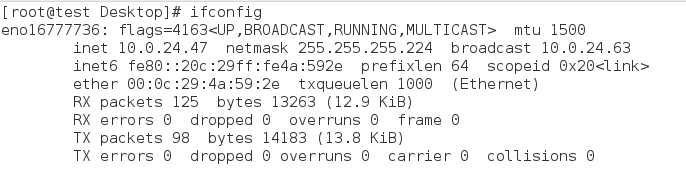
- netstat
-t 列出TCP协议端口
-u 列出UDP协议端口
-n 不适用域名与服务名,而是用ip地址和端口号
-l 仅列出在监听端口
-a 所有的连接
-r 路由表
常用的组合:
-an 所有的连接和端口
-tuln 查看正在监听TCP(t)和UDP(u)的端口
-rn 查看网关 route -n

- nslookup
查看域名对应的ip和DNS

- ping ip
判断域名或ip的网络状况,ctrl+c结束
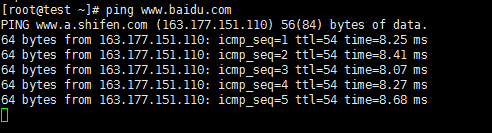
- traceroute
traceroute ip(域名)
路由跟踪命令
-n 使用ip,速度更快
-q 每次发送的数据包数量,默认是3
-m 设置跳数,默认是30
win中使用tracert命令达到相同的效果

- tcpdump
抓包工具
-i 指定网卡
-nn 键给数据包中的域名与服务转为ip和端口
-X 以十六进制和ASCII吗显示数据包内容
port 指定监听的端口

四、 Linux Setup工具的使用
Linux 当然也需要配置 IP 地址才可以正常使用网络。其实 Linux 主要是通过修改网卡配置文件来永久修改 IP 地址的。setup 是一个简化命令,是 Red Hat 系列专有的命令,其他的 Linux 系列不一定有此命令。[1]
4.1.setup的使用
setup 命令的基本信息如下。
命令名称:setup。
英文原意:A text mode system configuration tool。
所在路径:/usr/bin/setup。
执行权限:所有用户。
功能描述:系统配置工具。
setup 命令会开启一个图形化的配置工具

这是一个综合工具,既可以配置 IP 地址,也可以管理防火墙和系统服务。如果我们需要配置 IP 地址,则只要选择"网络配置"就会开始 IP 地址配置。
接写来就可以执行动作选择了。我们要配置 IP 地址,就选择"设备配置"。

网卡的设备文件名用 eth0 来表示第一块网卡,如果有第二块网卡,则设备文件名会依次为 eth1。在这里,我们的 Linux 只有一块网卡,所以在选择设备时只需选择 eth0 网卡配置即可

接下来就会进入网络配置界面,如图 4 所示。这时如果在"使用 DHCP"选项上输入"“号(空格输入),就会自动获取 IP 地址;取消”"号,就会手工分配 IP 地址。

输入正确的 IP 地址后,使用 Tab 键切换至"确定"按钮上,接下来一路保存退出,IP 地址就输入完成了。
但是,如果想让 IP 地址配置生效,则还需要重启网络服务。
service network restart
重启网络服务有很多种方法,这里直接使用 service 命令进行网络服务重启。
4.2 手动开启网卡
在 CentOS 5.x 以前的系统中,通过 setup 配置 IP 地址,重启后,IP 地址就可以配置成功。但如果是在 CentOS 6.x 中,那么重启后可能依然无法找到 eth0 网卡,而只能看到 lo(本地回环)网卡
[root@localhost ~]# ifconfig
lo Link encap:Local Loopback
inet addr:127.0.0.1 Mask:255.0.0.0
inet6 addr: ::1/128 Scope:Host
UP LOOPBACK RUNNING MTU:16436 Metric:1
RX packets:12 errors:0 dropped:0 overruns:0 frame:0
TX packets:12 errors:0 dropped:0 overruns:0 carrier:0 collisions:0 txqueuelen:0
RX bytes:840 (840.0 b) TX bytes:840 (840.0 b)
#只有lo网卡,没有eth0网卡
这是因为,在 CentOS 6.x 中,eth0 网卡是默认没有开启的,需要修改网卡配置文件手工开启
[root@localhost ~]# vi /etc/sysconfig/network-scripts/ ifcfg-eth0
ONBOOT=no
…省略部分内容...
#在网卡配置文件中,ONBOOT默认是no
手工把 ONBOOT 选项改为 yes,然后再重启网络服务(service network restart),就会发现 eth0 网卡启动了,IP 地址也可以正常使用了。
参考
以上为个人整理总结的知识,如有遗漏或错误欢迎留言指出、点评,如要引用,请联系通知,未经允许谢绝转载。
[1]: http://c.biancheng.net/view/795.html






















 被折叠的 条评论
为什么被折叠?
被折叠的 条评论
为什么被折叠?








